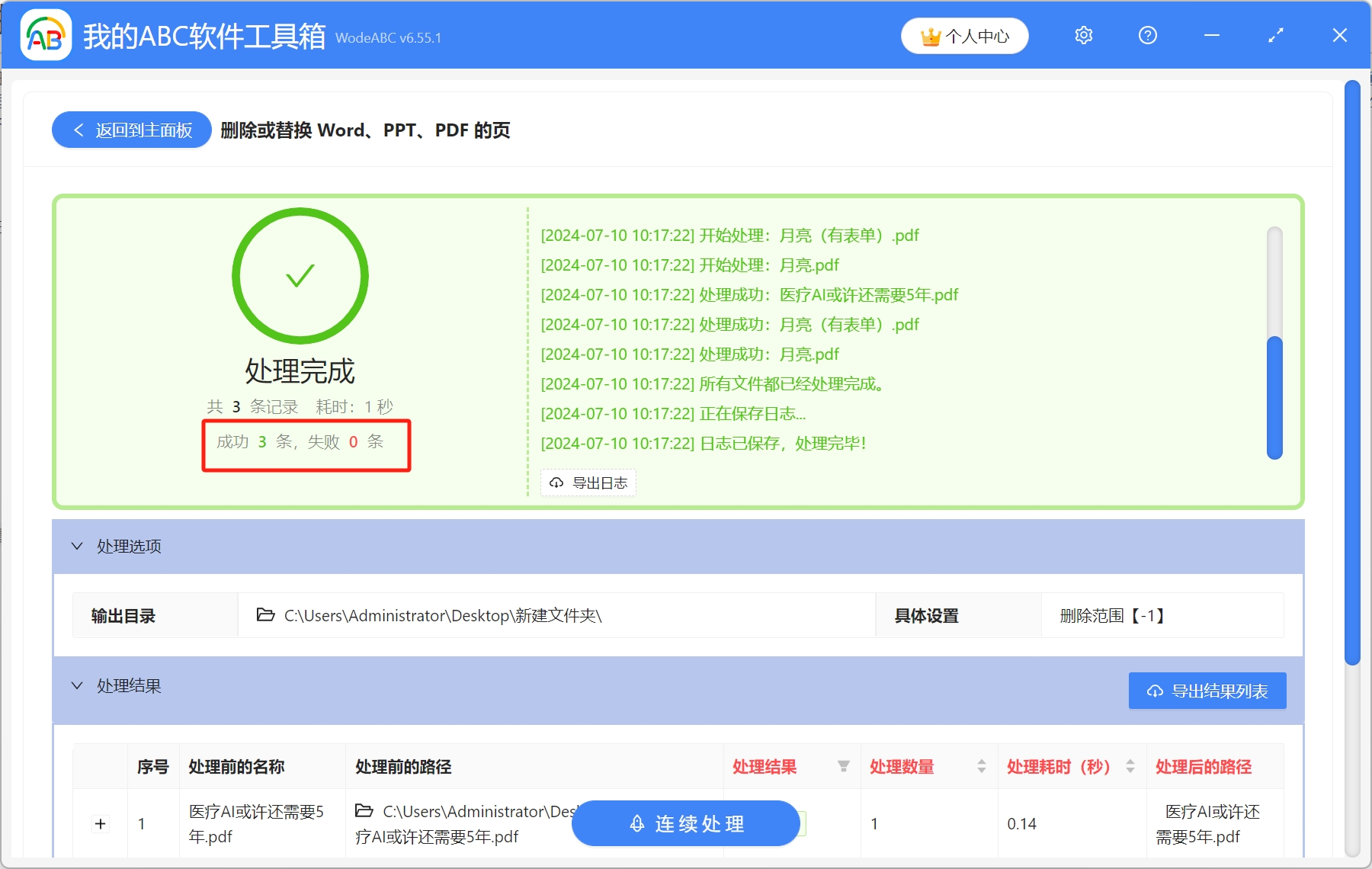PDF作为我们日常工作或生活中常用的文件格式,因为其易于传输,跨平台性强和稳定性高的特点,而备受大家的青睐。在工作或者学习中,我们经常使用PDF传输或分享文件,特别是公司在分享PDF文件时,通常会在文件结尾加上包含了公司LOGO、联系方式、二维码、地址等信息的广告页面。当在某些场合不适合分享这些带广告页面的PDF文件时,我们就需要将这些页面进行删除。如果只是少数几个文件,我们只需要手动逐一删除即可。那如果我们有很多个PDF文件,都需要删除结尾的广告页面该怎么办呢?手动删除无疑会耗费我们大量的时间和精力,并且还很繁琐。今天就教大家一招,不用打开PDF文件,就可以批量删除多个PDF文件结尾的广告页面,大大提高你的工作效率。
使用场景
在某些正式场合或者在网络公共平台上,分享PDF文件时,文件中不适合插入广告页面,需要将多个PDF文件结尾的广告页面批量删除。
效果预览
处理前:
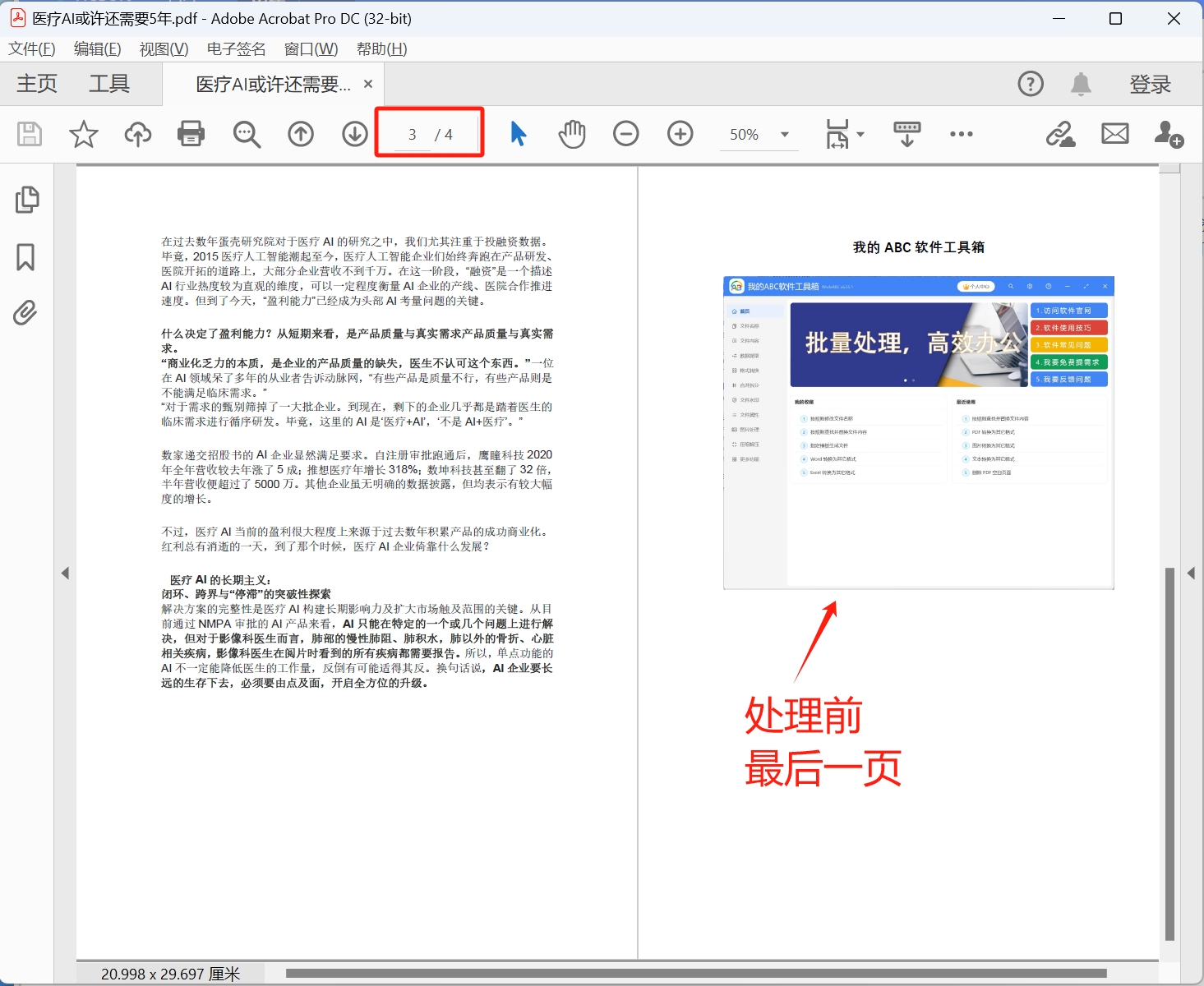
处理后:
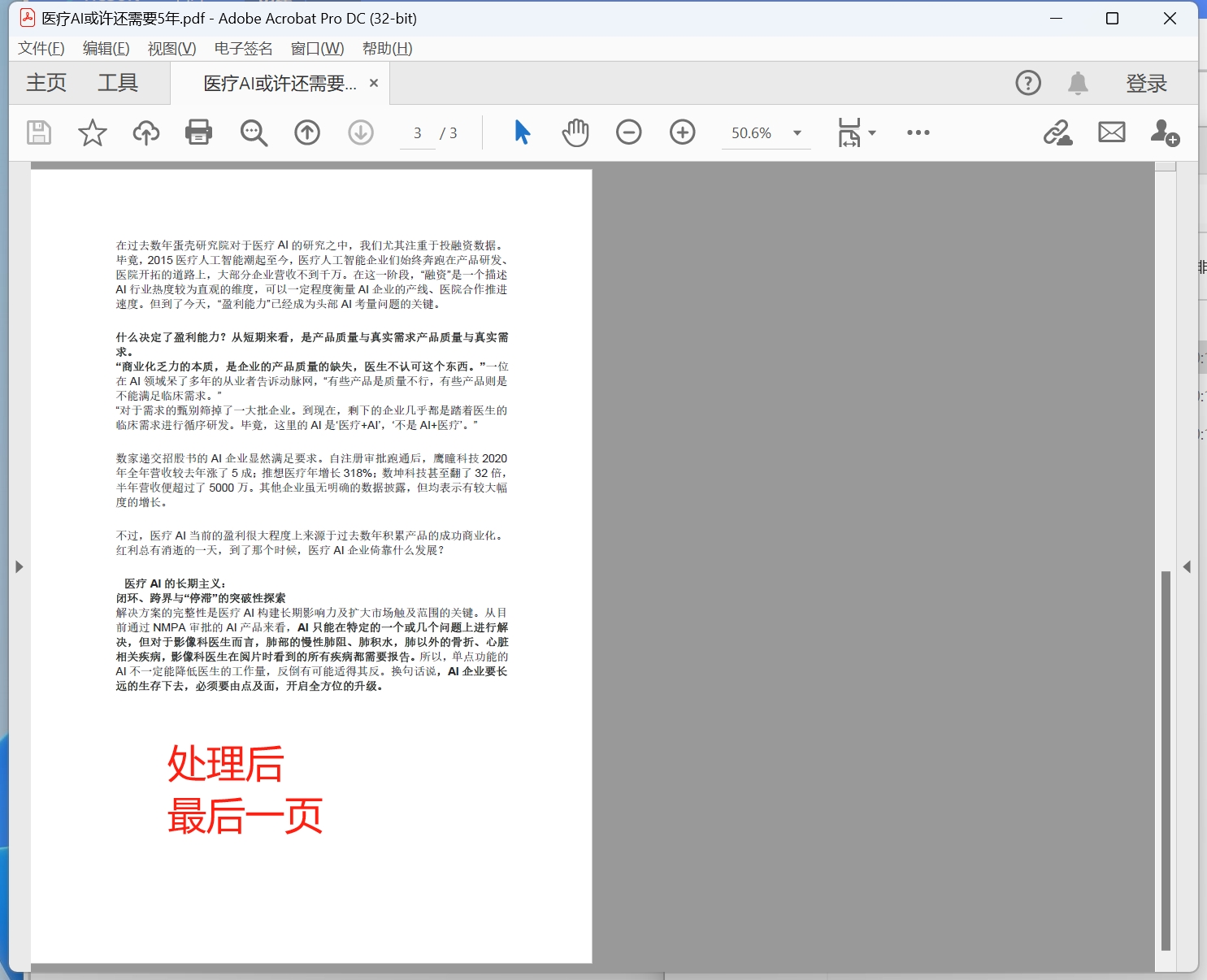
操作步骤
1.打开【我的ABC软件工具箱】,依次选择【文件内容】-【PDF】-【删除或替换Word、PPT、PDF的页】。
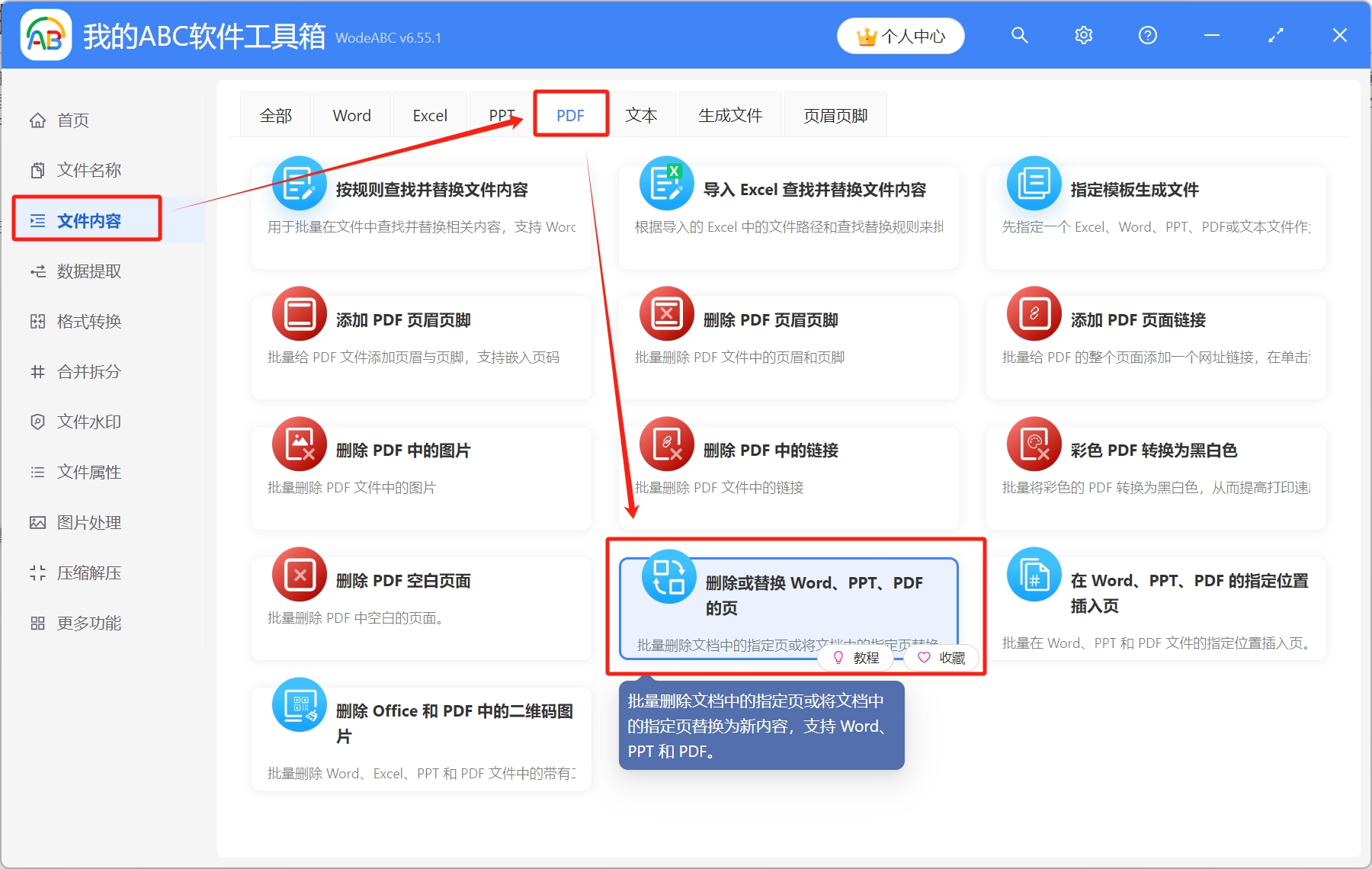
2.将需要删除广告页的PDF文件导入工具箱,可以通过点击右上角添加文件、从文件夹中导入文件、直接将PDF文件拖放到工具箱,三种方式进行添加,添加完成后,点击下一步。
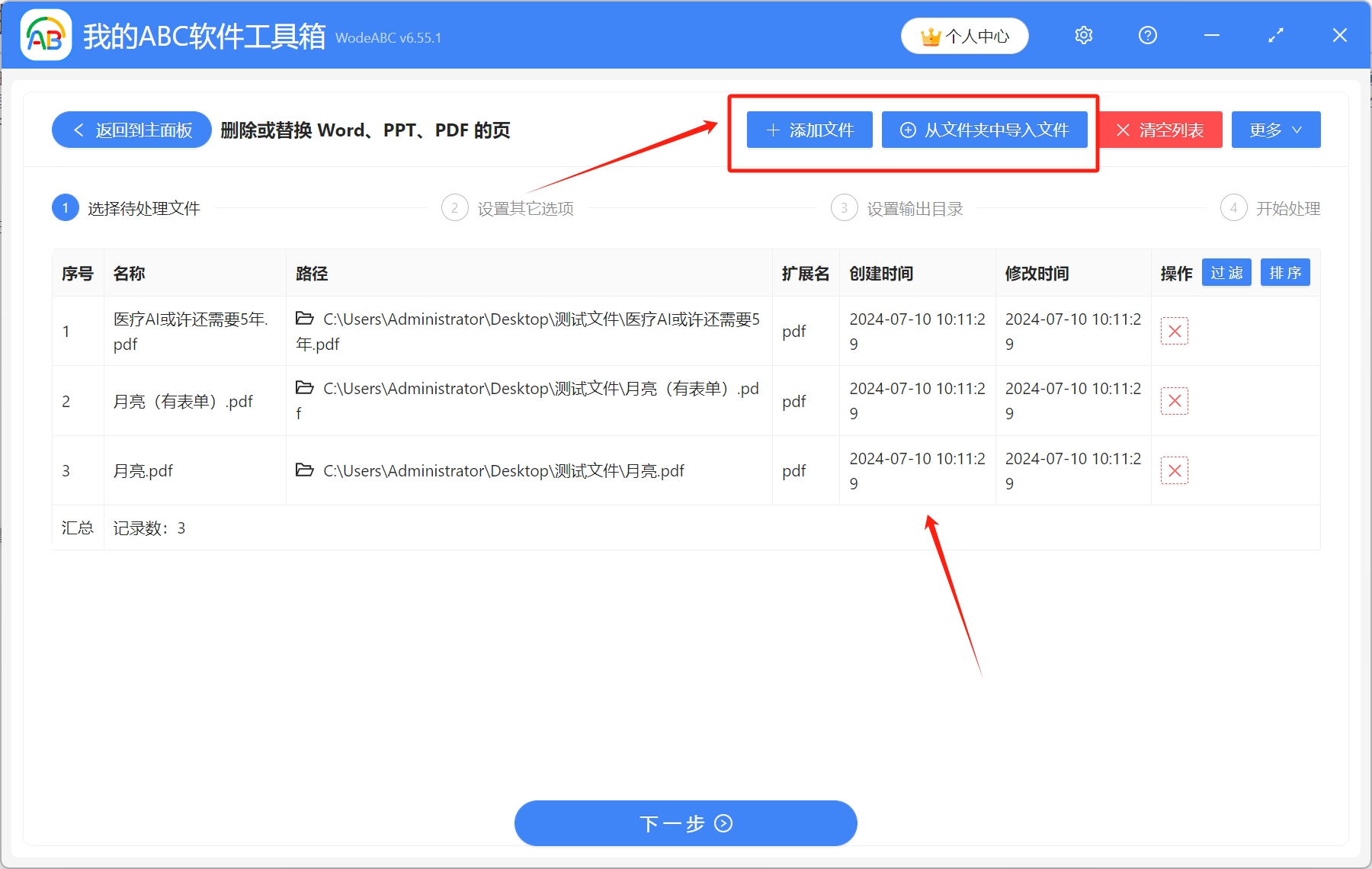
3.填写需要删除的页面范围,操作类型-[删除],页面范围填写规则,可以点击右侧说明进行查看,因为这里我们是要删除文件结尾的广告页面,所以填写“-1”就可以了。
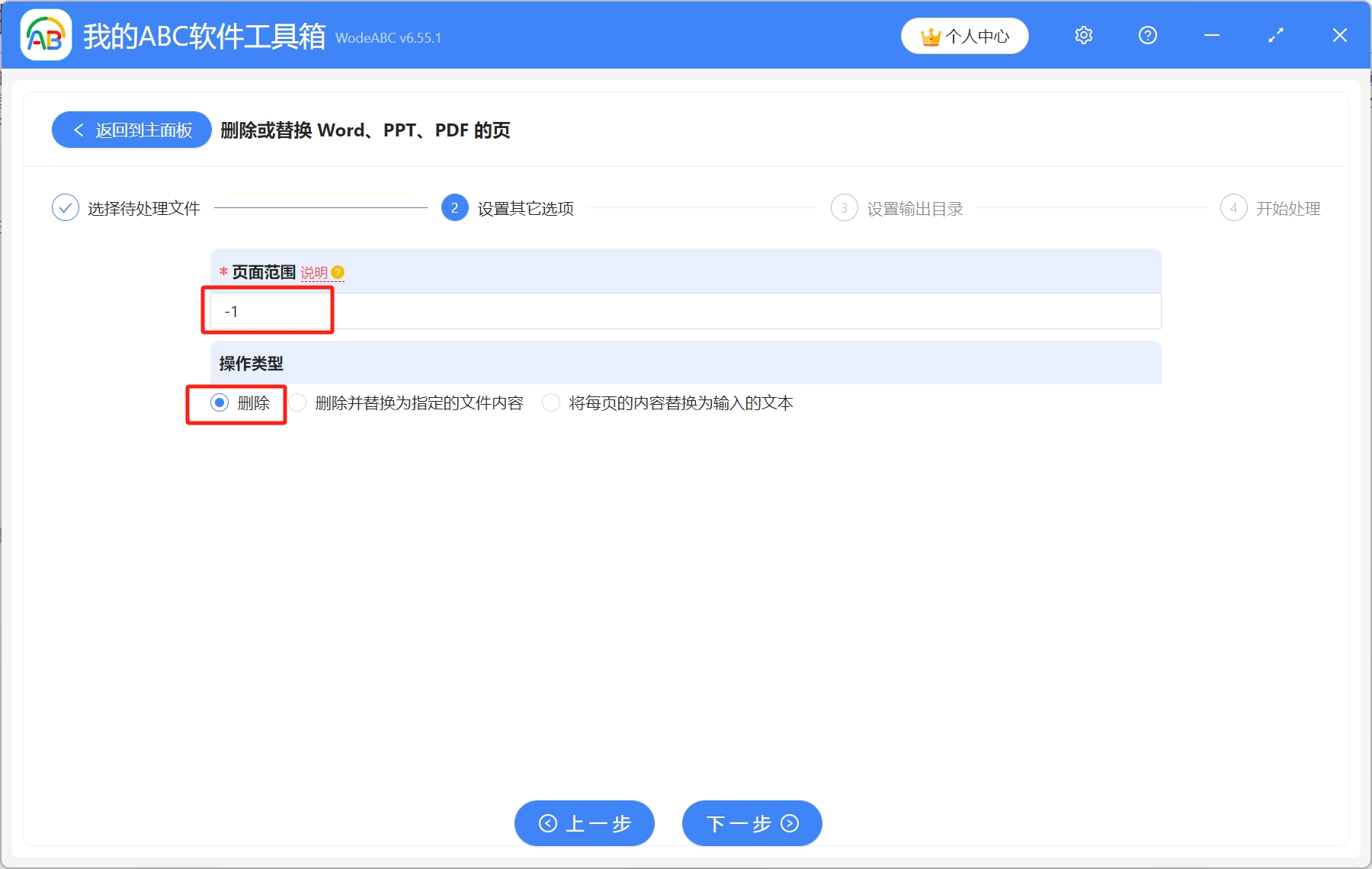
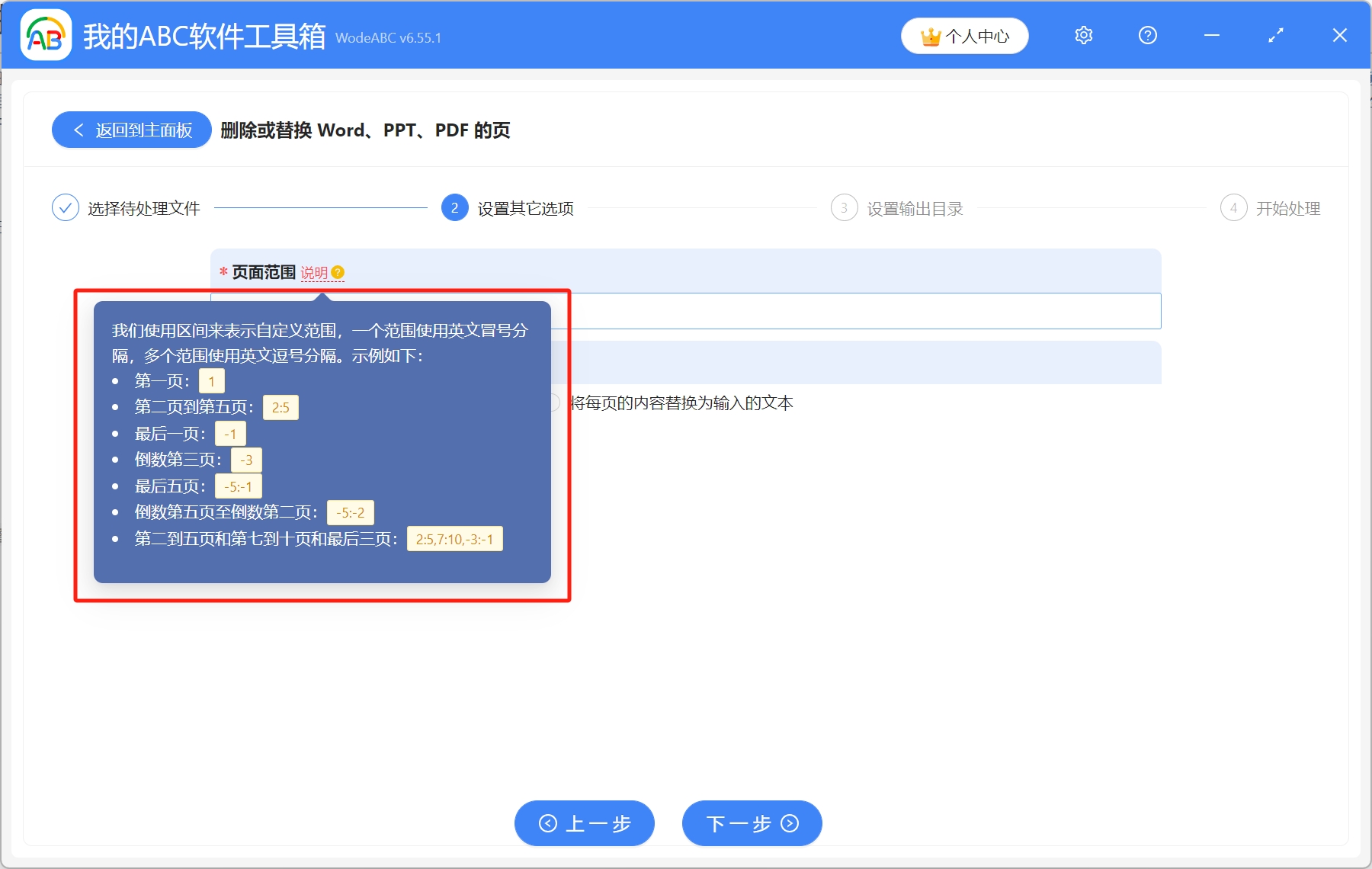
4.点击浏览,选择删除广告页面后的PDF文件保存位置,设置完成后,开始处理。
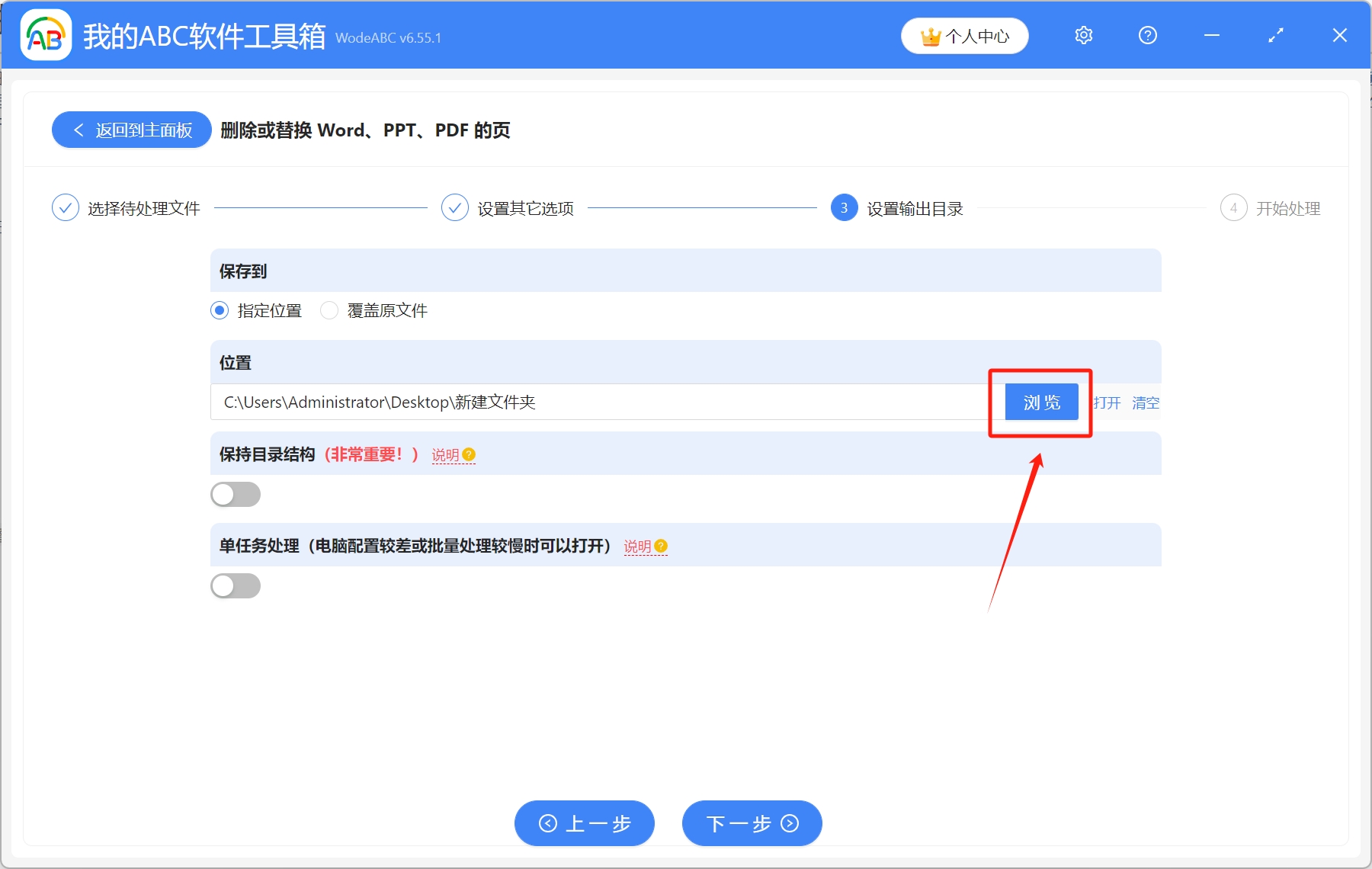
5.等到处理完成字样出现,就表示多个PDF文件结尾的广告页面已经批量删除成功了。